Revit软件教程:下载、安装和使用方法全解析
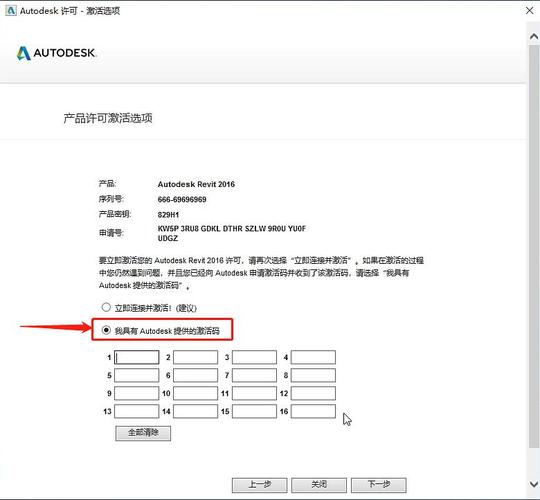
导言:
Revit是一款由美国Autodesk公司开发的建筑信息模型(BIM)软件,它为建筑设计师和工程师提供了一种全新的设计和施工工具。本篇文章将详细介绍Revit软件的下载、安装和使用方法,帮助读者快速上手。
一、下载Revit软件
要下载Revit软件,首先需要访问Autodesk公司的官方网站。在官方网站上,你可以找到不同版本的Revit软件,包括Revit Architecture、Revit MEP和Revit Structure等。根据自己的需求选择适合的版本,并点击下载按钮。
二、安装Revit软件
1. 下载完Revit安装包后,双击运行安装程序。在安装程序弹出的对话框中,选择“安装”选项。
2. 在安装过程中,你需要先阅读并接受许可协议,然后选择你要安装的Revit产品和组件。可以根据自己的需求选择所需的组件,并点击“安装”按钮。
3. 安装Revit软件可能需要一段时间,具体时间取决于你的计算机性能和网络速度。在安装过程中,你可以选择是否安装其他组件和插件。建议选择一些常用的组件和插件,以提高软件的功能和效率。
4. 安装完成后,你可以选择是否启动Revit软件。如果选择启动,系统会自动打开Revit软件并提示你注册产品。你需要使用自己的Autodesk账号进行注册,如果没有账号,可以选择创建一个账号。
三、Revit软件的基本界面
1. 打开Revit软件后,你会看到一个简洁而直观的界面。界面主要由菜单栏、工具栏、项目浏览器、属性面板和视图区域等组成。
2. 菜单栏位于Revit软件的顶部,包含了各种菜单和命令选项,用于进行不同的操作和设置。
3. 工具栏位于菜单栏下方,包含了一些常用的工具和命令按钮,方便用户快速进行操作。
4. 项目浏览器位于软件界面的左侧,用于显示和管理Revit项目中的构件和视图等内容。
5. 属性面板位于软件界面的右侧,用于显示和编辑选择构件的属性和参数。
6. 视图区域位于软件界面的中央,用于显示和编辑Revit项目的三维模型和二维视图。
四、Revit软件的基本操作
1. 创建新项目:在Revit软件中,你可以通过选择“文件”菜单中的“新建”命令来创建新的项目。然后,选择适当的模板和单位,并点击“创建”按钮。
2. 添加构件:在Revit软件中,你可以通过选择“构件”菜单中的“墙体”、“柱子”、“楼板”等命令来添加不同类型的构件。然后,根据需要在视图区域中进行绘制和编辑。
3. 编辑构件:在Revit软件中,你可以通过选择构件并打开属性面板,来编辑构件的参数和属性。你可以修改构件的尺寸、材质、颜色等信息。
4. 创建视图:在Revit软件中,你可以通过选择“视图”菜单中的“3D视图”、“平面视图”、“立面视图”等命令来创建不同类型的视图。然后,在项目浏览器中选择需要的视图进行编辑和查看。
5. 进行协作:在Revit软件中,你可以通过选择“协作”菜单中的“导入”、“导出”等命令来进行团队协作。你可以导入和导出Revit项目文件、链接和共享项目等。
五、Revit软件的高级功能
除了基本操作外,Revit软件还提供了许多高级功能,帮助用户更高效地完成设计和施工任务。以下是一些常用的高级功能:
1. 家具和设备:Revit软件提供了大量的家具、设备和装饰品等库文件,用户可以选择合适的库文件进行快速插入和编辑。
2. 参数化设计:Revit软件支持参数化设计,用户可以通过设置和修改参数,快速调整构件的尺寸和布局。
3. 干扰检测:Revit软件可以自动进行干扰检测,帮助用户发现并解决不同构件之间的碰撞和干扰问题。
4. 分析和仿真:Revit软件支持各种分析和仿真工具,用户可以进行结构分析、能源分析和照明仿真等,以评估设计的性能和效果。
5. 文档输出:Revit软件可以快速生成各种类型的图纸和报告,用户可以根据需要自定义图纸布局和样式,并导出为不同格式的文件。
六、总结
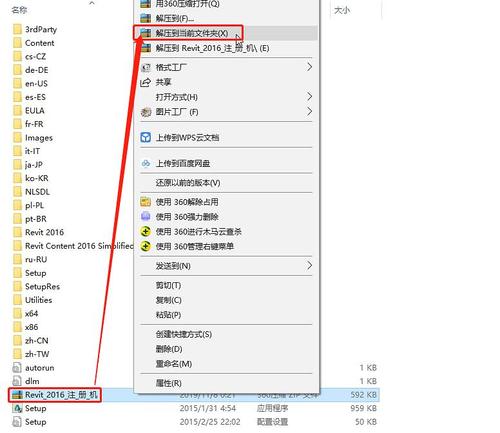
Revit软件是一款功能强大的建筑信息模型软件,它为建筑设计师和工程师提供了全面的设计和施工工具。本文详细介绍了Revit软件的下载、安装和使用方法,以及一些常用的操作和高级功能。希望本文能够帮助读者快速上手Revit软件,并在实际工作中发挥其优势。
BIM技术是未来的趋势,学习、了解掌握更多BIM前言技术是大势所趋,欢迎更多BIMer加入BIM中文网大家庭(http://www.wanbim.com),一起共同探讨学习BIM技术,了解BIM应用!
相关培训